 返回
返回如何用PPT制作朋友圈九宫图

末蓝星星
2022-09-24
本教程适用版本:WPS Office 2019 PC版 点此使用
今天教大家如何用PPT制作朋友圈九宫图,这个方法其实很简单,一起来看一看吧。
我们打开PPT,插入图形:
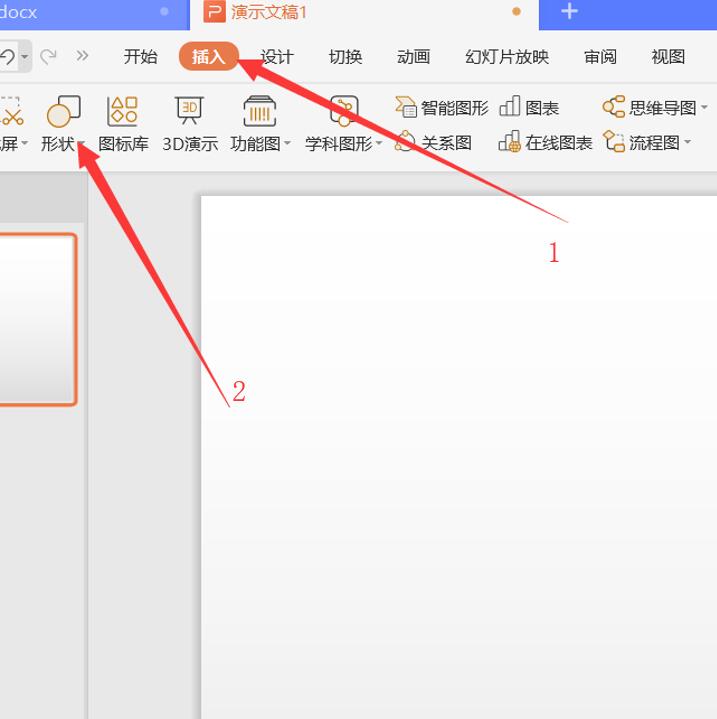
>>免费升级到企业版,赠超大存储空间
在下拉列表中选择一个矩形,如下图所示:

>>免费升级到企业版,赠超大存储空间
选中这个插入的图形,在绘图工具中将它的宽度和高度设置为同等:
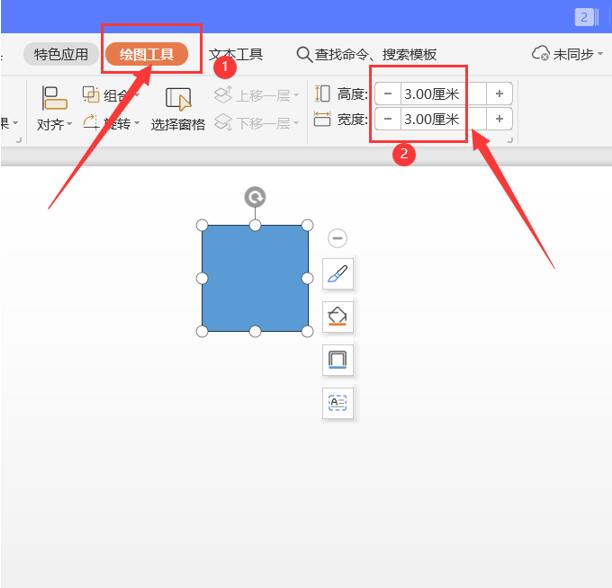
>>免费升级到企业版,赠超大存储空间
然后复制9个同样的正方形,将它调整为九宫格格式,然后用control键全部选中,这时候就出来一个工具栏,我们点击如图所示的按钮:
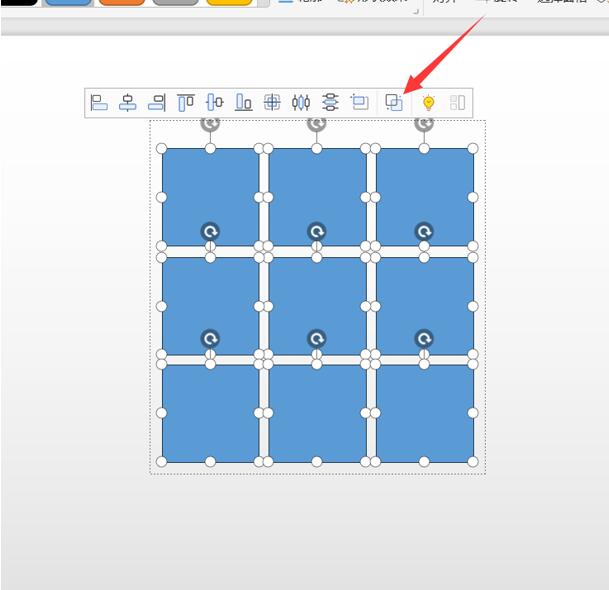
>>免费升级到企业版,赠超大存储空间
那时候,9个小正方形就变成一个整体了:
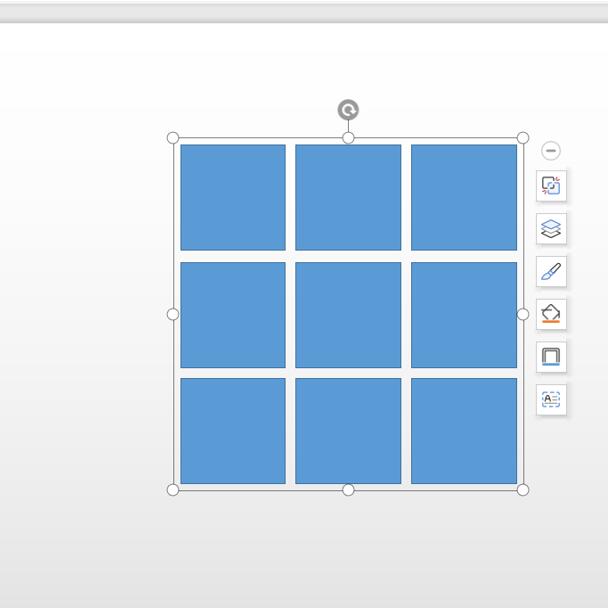
>>免费升级到企业版,赠超大存储空间
然后我们点击插入插入图片:
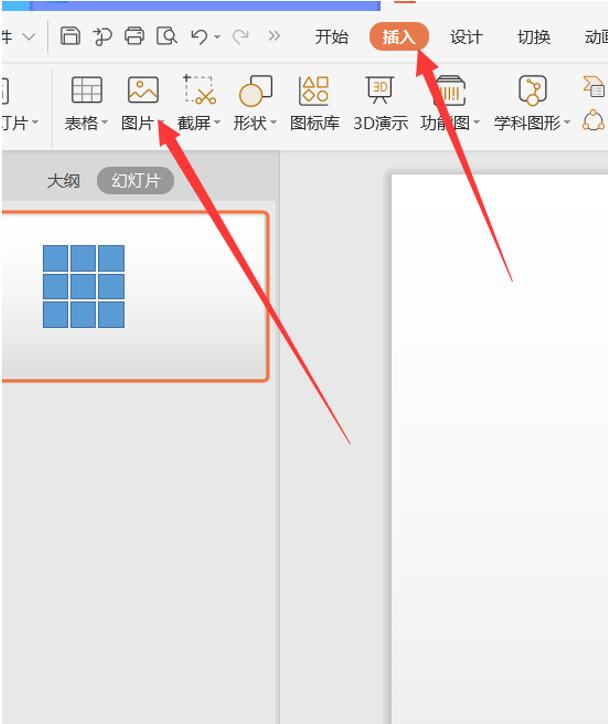
>>免费升级到企业版,赠超大存储空间
选择一张图片:
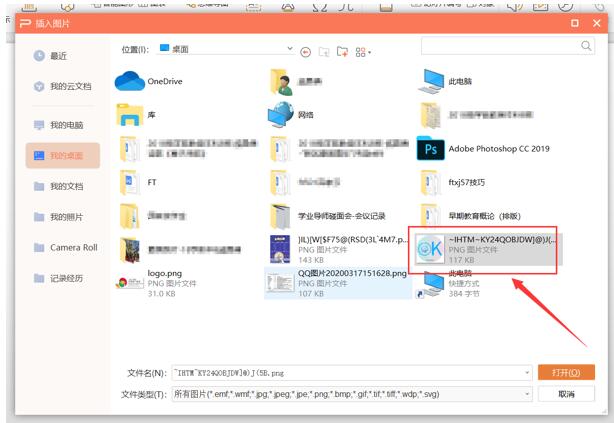
>>免费升级到企业版,赠超大存储空间
然后将插入进来的这张图片剪切到剪切板上:
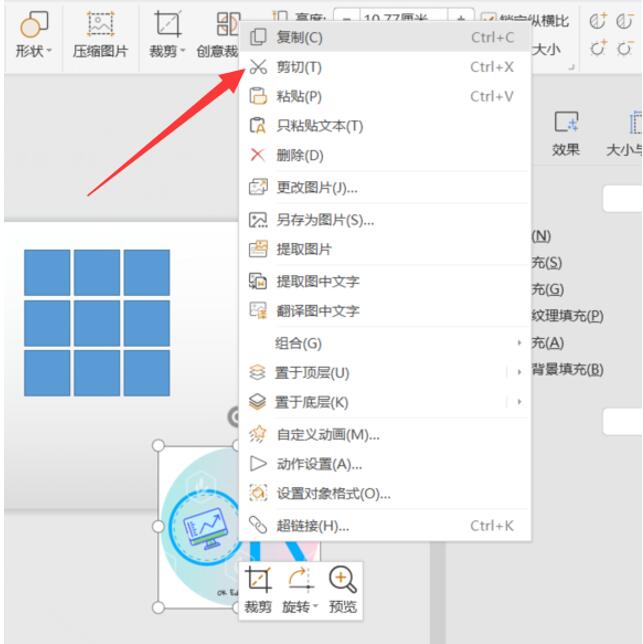
>>免费升级到企业版,赠超大存储空间
然后选中我们拼成的九宫格右击点击设置对象格式:
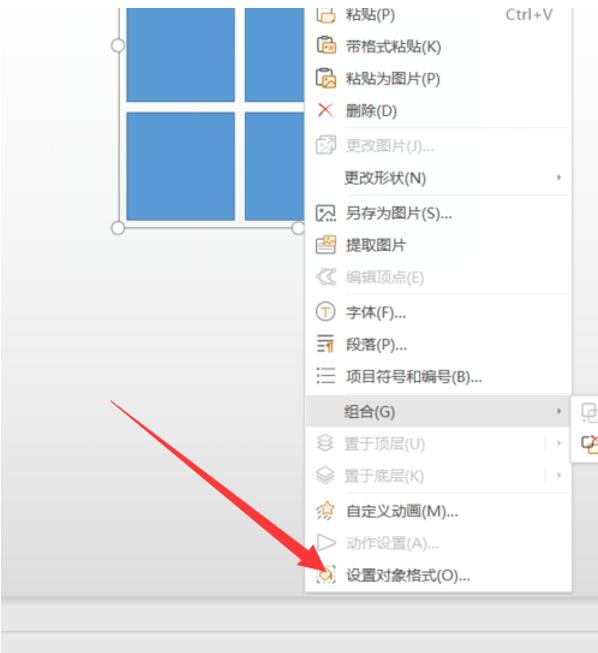
>>免费升级到企业版,赠超大存储空间
形状选项这里我们填充选择为图片或纹理填充,在下方选择图片填充,然后点击请选择图片,在下拉列表中,我们点击剪切板:
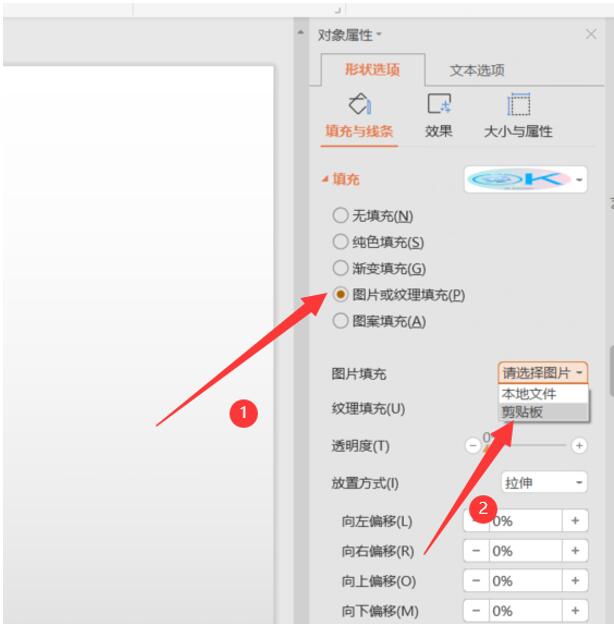
>>免费升级到企业版,赠超大存储空间
这样就OK了:
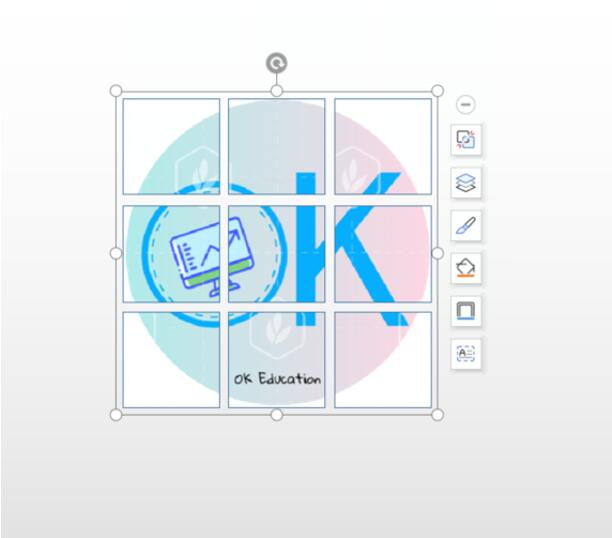
本教程适用版本:WPS Office 2019 PC版 点此使用

 0
0 0
0
末蓝星星
哈哈哈哈哈哈哈哈哈哈哈哈哈哈哈哈哈哈哈哈哈哈哈哈哈哈哈哈哈哈哈哈哈哈哈哈哈哈







 下载文档
下载文档

 微信支付
微信支付
 支付宝支付
支付宝支付